После запуска Центра администрирования Exchange вы почувствовали себя в арьергарде современных технологий? Вам больше не нужно об этом беспокоиться. Эта статья расскажет вам, как получить доступ к порталу входа в Центр администрирования Exchange. Для начала давайте узнаем о технических особенностях, связанных с Центром администрирования Exchange.
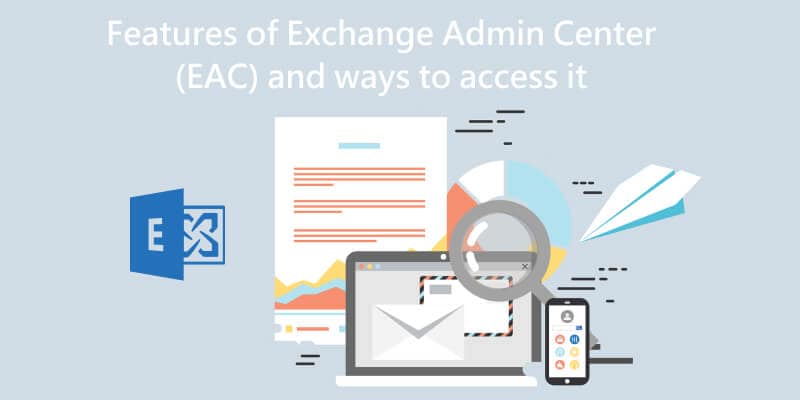
Полезные сведения о центре администрирования Exchange (EAC)
EAC — это веб-панель управления для локальных, сетевых и гибридных развертываний Exchange. Он пришел на замену консоли управления Exchange (EMC) и панели управления Exchange (ECP), которые были двумя интерфейсами управления для Exchange Server 2010. Кроме того, веб-консоль администрирования в Microsoft Exchange Server 2013 оптимизирована для локальных, сетевых или гибридных развертываний Exchange и обеспечивает простоту использования.
- Полезные сведения о Центре администрирования Exchange для Exchange Online
Поскольку весь мир движется к цифровизации, Microsoft 365 запустил свой новый центр администрирования Exchange в Интернете, чтобы исследовать разнообразные сферы. Теперь вы получаете свободу облачного сервиса и можете получить доступ к своим файлам из любой точки мира, используя обычное рабочее соединение.
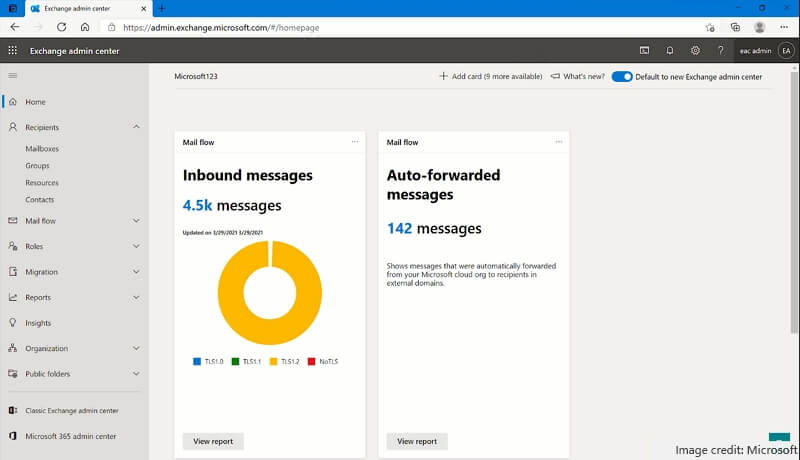
- Что такое EAC в Exchange Server?
EAC в Exchange Server предоставляет доступ к готовым функциям Exchange Вы получаете персональную панель инструментов, на которой вы можете отслеживать свои приоритеты, отчеты, аналитику, систему управления почтой, поддержку облачной оболочки и многое другое. В этой статье мы покажем вам, как войти в Центр администрирования Exchange для Exchange Server и его пользовательский интерфейс.
Узнайте о других решениях для Microsoft Exchange:
Вход в Центр администрирования Exchange — пошаговое руководство
Существует два главных способа доступа к Центру администрирования Exchange для Exchange Server.
Способ 1: Войдите в свою учетную запись Microsoft 365 или Office 365 > Центры администрирования > Exchange.
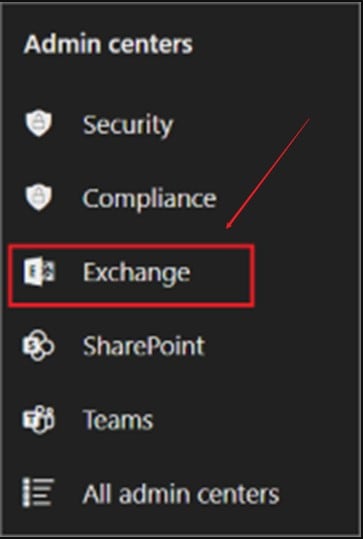
Способ 2: Перейдите по ссылке https://admin.exchange.microsoft.com/. URL-адрес будет перенаправлен на основе виртуального каталога служб IIS (Internet Information Services) в службах клиентского доступа на сервере почтовых ящиков. Вы можете следовать как внутреннему, так и внешнему URL. Внутренняя ссылка будет состоять из полного доменного имени по умолчанию, а внешняя ссылка не будет настроена. Итак, вам нужно выполнить несколько шагов. Microsoft предоставляет подробное руководство по настройке внешних URL-адресов в разделе Настройка почтового потока и клиентского доступа на серверах Exchange.
Войдя в центр администрирования, вы увидите целевую страницу, которая будет представлять собой персонализированную панель инструментов, как показано на снимке экрана ниже в части 3. Как администратор Exchange, отсюда вы можете выполнять различные действия.
Краткий обзор интерфейса и функций
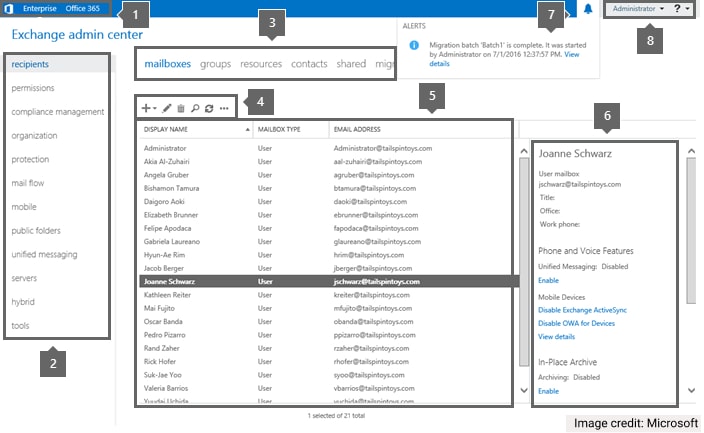
- 1. Навигация между предприятиями
Вы можете быстро переключаться между развертыванием Exchange Online и локальным развертыванием Exchange с помощью навигации между предприятиями. Если у вас нет организации Exchange Online, щелкнув ссылку Office 365, вы попадете на страницу, на которой сравниваются планы и цены Microsoft 365 и Office 365.
Вас также может заинтересовать: Как перейти с Exchange Server на Exchange Online
- 2. Панель функций
Панель функций — это основной уровень навигации для большинства задач, которые вы будете выполнять в Центре администрирования Exchange. Кроме того, он разделен на несколько разделов, таких как получатели, разрешения, управление соответствием, организация и т. д.
- 3. Вкладки
На странице «Настройка» вы можете запустить мастер гибридной конфигурации или изменить текущие параметры гибридного развертывания.
- 4. Панель инструментов
Панель инструментов появляется при выборе большинства вкладок. Значки на панели задач выполняют специальные действия. Вам нужно лишь навести указатель мыши на символ, чтобы увидеть действие, связанное с ним.
- 5. Просмотр списка
Большое количество объектов на вкладках отображаются в виде списка. Он имеет ограничение около двадцати тысяч объектов. Вы можете перейти к нужным результатам, используя функцию постраничного просмотра. Вы также можете изменить размер страницы и экспортировать данные в файл CSV из списка получателей.
- 6. Панель сведений
На панели сведений отображается дополнительная информация об объекте, когда вы выбираете его в списке. Эта панель содержит операции быстрого управления для некоторых типов объектов.
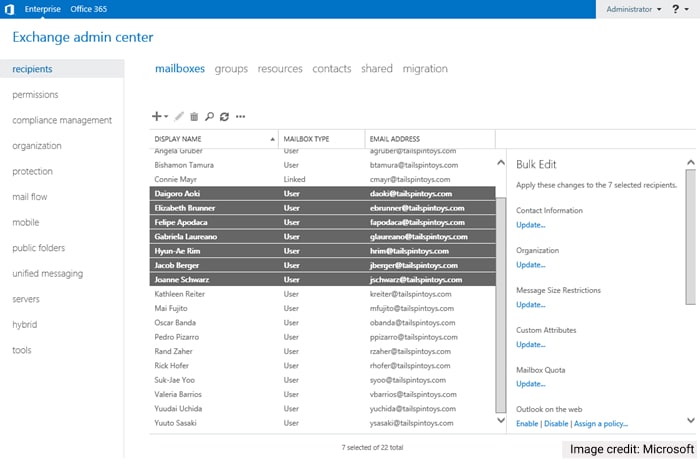
- 7. Уведомления
Средство просмотра уведомлений включено в Центр администрирования Exchange и отображает следующую информацию:
- Сертификаты, срок действия которых истек.
- Текущее состояние миграции и перемещения почтовых ящиков (более известное как задачи службы репликации почтовых ящиков или задачи MRS). Кроме того, вы можете использовать средство просмотра уведомлений, чтобы подписаться на уведомления по электронной почте, когда эти задачи будут выполнены.
- Создание файлов «.pst» из содержимого почтового ящика.
- 8. «Моя плитка» и раздел помощи
Щелкнув раскрывающееся меню рядом с именем вашей учетной записи на «Моей плитке», вы можете выйти из Центра администрирования Exchange и войти в систему как другой пользователь.
Чтобы прочитать справочную информацию для вкладки, на которой вы сейчас находитесь, щелкните значок справки (он выглядит как вопросительный знак).
Подведем итоги
Информация, представленная в этой статье, позволит вам управлять, поддерживать и получать доступ к вашим пользователям Exchange, а также обслуживать инфраструктуру вашего Exchange Server.
Теперь вы получите доступ к центру администрирования Exchange (EAC) с любого устройства под управлением любой операционной системы, включая Mac, Linux и Windows. Кроме того, вы можете легко управлять своим сервером Exchange с помощью любого подходящего интернет-браузера.

Wondershare Recoverit - восстановите удаленные и потерянные данные после любых неполадок
Восстановите случайно удаленные электронные письма, которые были потеряны по ошибке или из-за незапланированного форматирования системы.
Восстановите все компоненты почтового ящика, такие как электронные письма, вложения, контакты, календари, журналы, заметки и т. д.
Поддержка всех распространенных типов файлов электронной почты: MSG, PST, OST, EML, EMLX, MBOX, BKL, BKS, EDB и т. д.
Восстановите данные с любых накопителей, таких как внешние USB-диски, SD-карты, твердотельные накопители, жесткие диски, дискеты, флешки и т. д.
Возвращайте случайно удаленные видео, а также восстанавливайте поврежденные ролики.
Просмотрите файлы перед их восстановлением.
